Kaip pritaikyti arba išjungti garso efektus "MacOS"

"Mac" turi unikalų garso efektų rinkinį, kurį galite priskirti kaip numatytąjį sistemos įspėjimą. Kai kurie iš šių garsų iš tiesų yra gana senoviniai ir gali sukelti nostalgijos jausmus. Tačiau galite keisti savo sistemos įspėjimą į kitus garso efektus, kuriuos turi "Mac", arba galite savarankiškai pridėti pasirinktinius garsus, taip pat visiškai išjungti.
SUSIJĘS: Kaip pritaikyti garso nustatymus individualiam garso įrašui Įrenginiai ir garso efektai OS X
Kaip pakeisti ar išjungti sistemos garsus
Galite pasiekti savo sistemos garso nuostatas, atidarę Sistemos nuostatas ir paspausdami "Garsas".
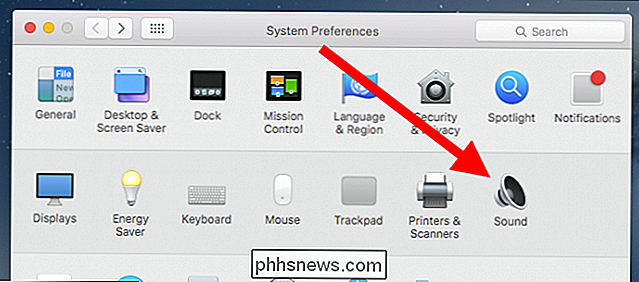
Jei perskaitysite mūsų straipsnį apie tai, kaip norėdami sureguliuoti atskirų garso įrenginių garsumą, tada šis skydelis bus susipažinęs.
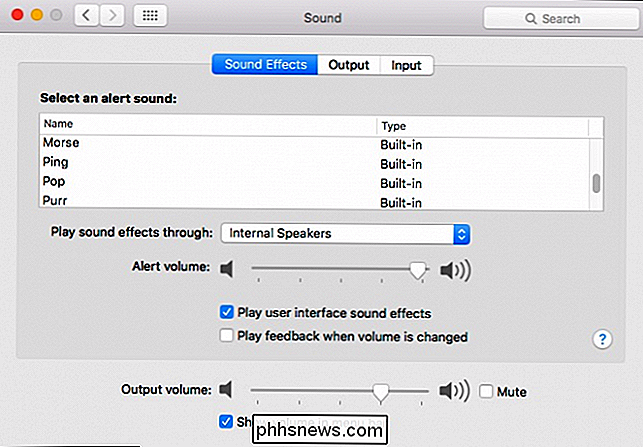
Paspaudus garso efektą, galite išgirsti, kaip tai skamba, ir jis bus nustatytas kaip jūsų sistemos įspėjimas.
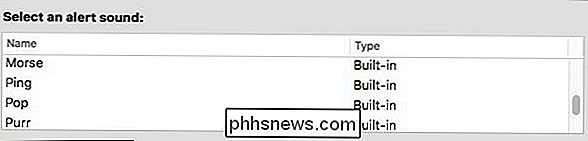
Žemiau sąrašo garso efektų, galite pasirinkti žaisti per kompiuterio vidinius garsiakalbius ar kitą garso šaltinį. Jūs taip pat galėsite keisti visų garso įspėjimų garsumą, visiškai išjungti juos (panaikinę "Žaiskite vartotojo sąsajos garso efektus") ir nuspręskite, ar norite girdėti atsiliepimus, kai keičiate garsą jūsų sistemoje.
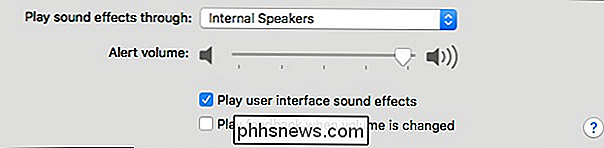
Ši paskutinė parinktis nepaleidžia garso, kai iš tikrųjų spustelėsite meniu juostoje esantį garsumo slankiklį ir pakeisite garsumą, o tada pakeisite garsą naudodami specialius klaviatūros klavišus.
Kaip pridėti savo pasirinktinius garso efektus
Galite pridėti į "Mac" pritaikytus garso efektus su mažais sunkumais. Prieš pradėdami turėsite atlikti tam tikrus pasirinktinius garso efektus arba atsisiųsti ką nors jau padarytą. Šiam demonstravimui mes jau turime keletą pasirinktinių "Mac OS" garsų, kuriuos radome internete ("macossounds.zip"), todėl naudosime juos.
Pirmiausia atidarykite aplanką ~ / Library / Sounds . Lengviausias būdas tai padaryti - pasirinkti meniu "Eiti" "Finder", laikyti "Options" klavišą, kol pasirodys "Library". tada spustelėkite ją. Iš ten atidarykite "Sounds" aplanką.
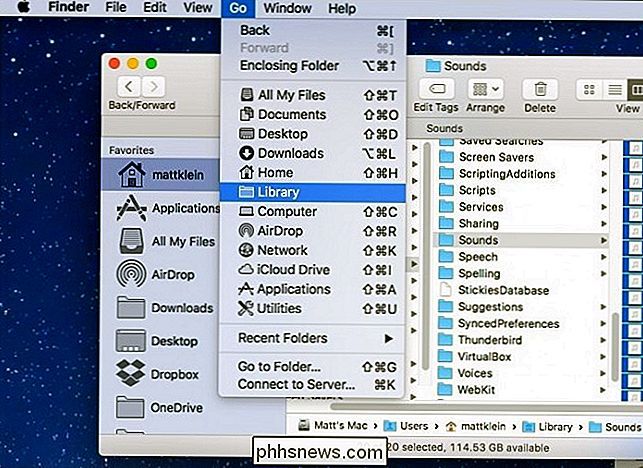
Norėdami naudoti pasirinktinius garso efektus, jie turi būti AIFF formatu. Jei jie nėra AIFF, juos pirmiausia reikės konvertuoti. Perskaitykite kitą skyrių, kad sužinotumėte, kaip tai padaryti naudodami "iTunes", kitaip vilkite savo pasirinktinį garso AIFF failus į aplanką ~ / Library / Sounds .
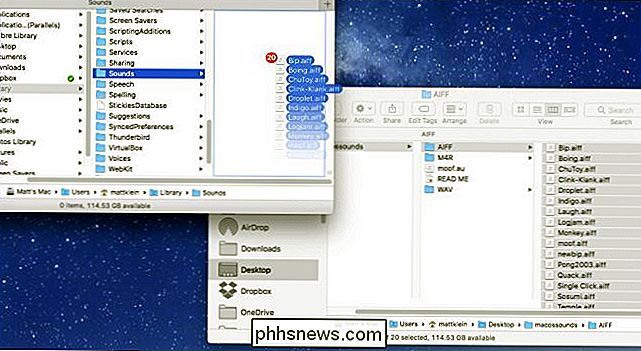
Galiausiai dar kartą atidarykite garso nustatymus ir pasirinkite " Pasirinktinis "garso efektas, kurį norite naudoti kaip jūsų sistemos įspėjimą.
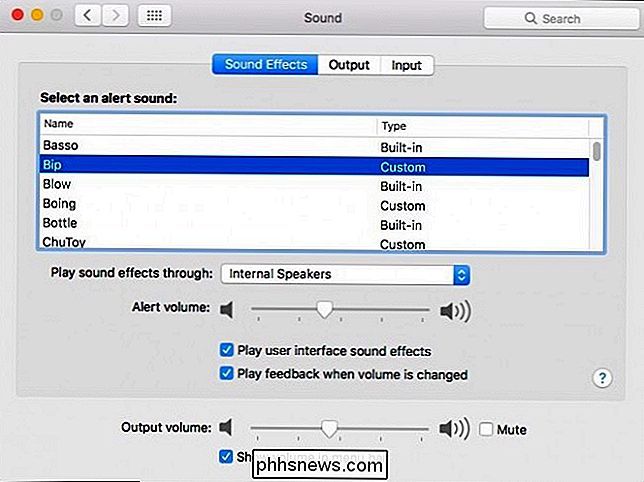
Kaip konvertuoti pasirinktinius garsus į AIFF
Kaip minėjome, jei turite kažką, kurį norite naudoti kaip sistemos garsą, jis turi būti. AIFF formatas. Jei ne, galite jį konvertuoti naudodami iTunes.
Atidarykite "iTunes", tada naudokite iTunes meniu arba paspausdami klavišą "Command +".
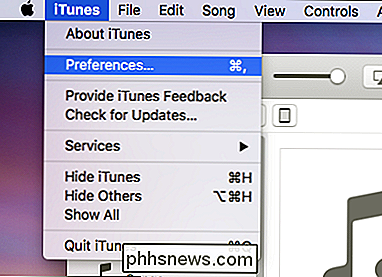
Dabar skirtuke Bendrosios nuostatos spustelėkite "Importuoti nustatymus" .
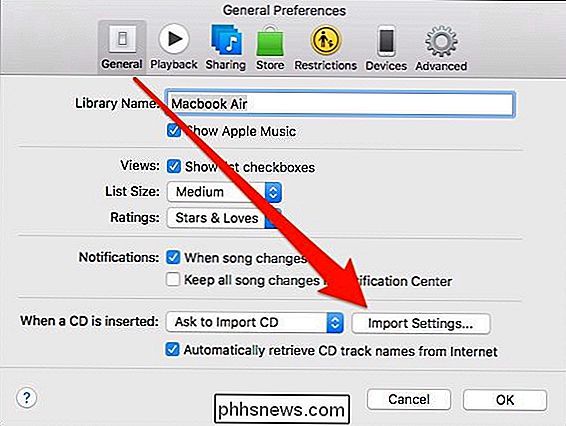
Importavimo nustatymuose išskleidžiamajame meniu "Importavimas naudojant" pasirinkite "AIFF koduotuvą", tada spustelėkite "Gerai" ir išjunkite nuostatas.

Dabar savo žiniasklaidos bibliotekoje (darant prielaidą, kad pridėjote MP3 norite konvertuoti į savo iTunes biblioteką), pasirinkite failą ar failus, kuriuos norite konvertuoti į AIFF. Spustelėkite "Failas", tada "Konvertuoti" ir galiausiai "Sukurti AIFF versiją".
Perdavimo procesas turėtų užtrukti tik keletą sekundžių.

Dešiniuoju pelės mygtuku spustelėkite naują garso failą iTunes bibliotekoje ir pasirinkite " Rodyti "Finder".
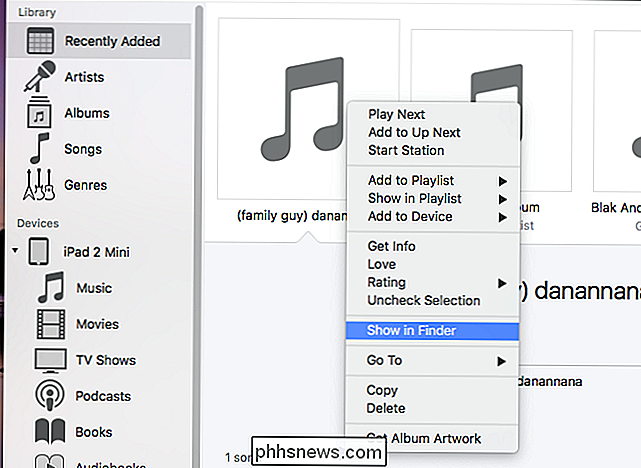
Dabar galite tiesiog nuvilkti savo naują garso failą į aplanką ~ / Library / Sounds , kaip aprašyta ankstesniame skyriuje, ir jis bus automatiškai įtrauktas kaip naujas pasirinktinis garsas efektas. Dar kartą grįžkite į "Sound preferences" ir pasirinkite jį kaip naują įspėjimo apie sistemą signalą.
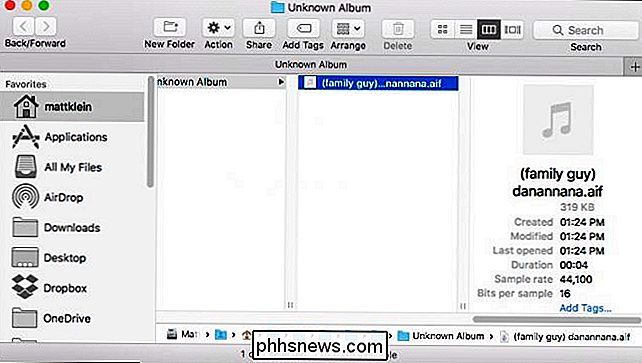
Galite naudoti skirtingus garso efektus savo sistemos įspėjimui, ne tik išskiria "Mac" nuo visų kitų, bet ir suteikia jums pertrauką nuo atsiranda įprastas sistemos įspėjimo asortimentas.
Dabar jūs galite keisti dalykus kiekvieną kartą ir tada pailsėti nuo tos pačios senosios tos pačios senovės.

Kaip restyle jūsų "Minecraft World" su išteklių paketais
Kai kurie žmonės mėgsta "Minecraft" 8-bitų griežtą išvaizdą, o kiti negali patikėti, kad žaidimas atrodytų, kad šiomis dienomis. Nesvarbu, ar norite, kad "Minecraft" atrodytų švaresnis, sklandesnis ar kažkur tarp išteklių paketų, tai lengva padaryti "Minecraft" kompiuteriuose, kišenėse ir konsolių leidimuose.

Kaip klausytis knygų apie "Amazonės echo" knygas
Jei jums patinka skaityti, jūs greičiausiai taip pat mėgausitės garso knygomis, nes jie leidžia jums skaityti knygą tuo metu, kai jūs darote kitus dalykus. Štai kaip klausytis Amazon Echo garso knygų, naudojant tik jūsų balsą. "Audible" garso įrašų paslaugos naudojimas galite per savo "Amazon Echo" paleisti savo garso knygas ir valdyti juos balsu.



